Soo-ururinta Microsoft Solitaire Aan ka Shaqeynin Windows? 10 hagaajin la isku dayo
Dhibaato ma ku qabtaa furitaanka Microsoft Solitaire Collection ee kombiyuutarkaaga? Mise si joogto ah u shil ama baraf u sameeyaa? Baro(Learn) sida loo hagaajiyo Microsoft Solitaire Collection gudaha Windows 10 ama 11.
Haddii xarunta Microsoft Solitaire Collection xarun ay ku guul darreysato inay soo rarto ama laalaadiso bilowga, ama haddii mid ka mid ah ciyaaraha kaararka lagu daray-Solitaire, FreeCell , iyo Spider Solitaire- ay(Spider Solitaire—freezes) barafoobaan ama burburaan, markaa waxaa jira dhowr tabo oo xallin ah oo aad ka shaqeyn karto si aad u xalliso arrinta. .

1. Dib ugu celi Microsoft Solitaire Collection una beddelo Default Settings(Default Settings)
Habka ugu dhaqsaha badan ee lagu xallin karo arrimaha bilaabista iyo dhibaatooyinka kale ee ururinta Solitaire(Solitaire Collection) waa in lagu celiyo goobaheeda caadiga ah. Waxaad taas ku samayn kartaa adigoo isticmaalaya Apps(Apps) & Features pane ee abka Dejinta Windows .(Windows Settings)
- Midig ku dhufo(Right-click) badhanka Start oo dooro Apps and Features .

- Hoos(Scroll) u dhaadhac liiska abka oo dooro Ururinta Solitaire(Solitaire Collection) . Gudaha Windows 11 , dooro icon More (saddex dhibcood) oo ku xiga.
- Dooro xulashooyin horumarsan.

- Dooro Jooji
- Dooro badhanka Dib(Reset) -u- dejinta, ka dibna Dib(Reset) u deji mar kale si aad u xaqiijiso.

- Dib u bilaw Ururinta Solitaire
2. Ku socodsii Windows Store Apps Troubleshooter(Windows Store Apps Troubleshooter)
Cilad bixiyaha Windows Store Apps(Windows Store Apps) ee lagu dhex dhisay Windows si toos ah ayuu u ogaan karaa oo u xallin karaa mashaakilaadka caanka ah ee ka hor istaagaya in abka Microsoft Store ay shaqeeyaan. Si aad u socodsiiso:
- Riix Windows + I si aad u furto Settings .
- Dooro Cusboonaysiinta(Select Update) & Amniga(Security) . Gudaha Windows 11 , hoos ugu dhaadhac shaashadda Nidaamka , dooro (System)Xallinta(Troubleshoot) , oo ka bood tallaabada soo socota.

- Ka dooro cilad(Select Troubleshoot) -baadhista muraayadda bidix.
- Select Additional/Other oo cilad- baadhayaasha.

- Dooro Bakhaarka Windows Store Apps > Run bixiyaha.

- Raac tilmaamaha shaashadda si aad u xalliso arrimaha cilad doonka Apps Store ee Windows(Windows Store Apps) .
3. Ku rakib Microsoft Solitaire Collection(Install Microsoft Solitaire Collection) Updates
Cusbooneysiinta ugu dambeysay ee Ururinta Solitaire waxay ka(Solitaire Collection) kooban tahay hagaajin iyo hagaajin kutaan kuwaas oo xallin kara arrimaha daran xudunta ciyaarta fiidyaha ama ciyaaraha ku dhex jira. Si aad u hubiso oo aad u dalbato cusboonaysiinta la heli karo:
- Dooro sumadda dukaanka Microsoft(Microsoft Store) ee ku taal barta shaqada.
- Dooro Maktabada(Select Library) oo ku taal geeska hoose ee bidix ee daaqada Dukaanka Microsoft .(Microsoft Store)

- U beddel tab ciyaaraha
- Dooro Cusboonaysiinta(Update) ku xigta Ururinta Solitaire Microsoft(Microsoft Solitaire Collection) . Haddii aadan arkin ikhtiyaarka, Ururinta Solitaire(Solitaire Collection) waa la cusbooneysiiyey.

- Dib u bilaw Ururinta Solitaire
4. Dib u deji kaydinta dukaanka Windows
WSReset waa qalab ku dhex dhisan oo wax ka qabta arrimaha Dukaanka Microsoft(Microsoft Store) iyo abka aad soo dejiso. Si aad u socodsiiso:
- Riix Windows + R si aad u furto Run sanduuqa wada hadalka.
- Ku qor WSReset.exe(Type WSReset.exe) oo tabo Gelida(Enter) . Daaqada Command Prompt waa in ay soo baxdo.

- Sug(Wait) ilaa uu ka baabayo daaqada Command Prompt -waxay qaadan kartaa ilaa hal daqiiqo. Kadib, Bakhaarka Microsoft(Microsoft Store) wuxuu si toos ah u furmi doonaa si loo xaqiijiyo in WSReset qalabku si guul leh u shaqeeyay.

Ka eeg hagahan faahfaahinta ku saabsan sida uu u shaqeeyo WSReset(how the WSReset tool works) .
5. Dib-u-diiwaangeli Ururinta Bakhaarka Microsoft(Microsoft Store Collection)
Hagaajinta soo socota waxay ku lug leedahay dib-u-diiwaangelinta Ururinta Solitaire iyadoo la adeegsanayo console-ka degdegga ah ee Windows(using the Command Prompt console in Windows) . Waa kan sida:
- Fur menu-ka Start , ku qor CMD , oo dooro Orod(Run) sida maamule.

- Nuqul ka samee oo dheji amarka soo socda:
PowerShell -ExecutionPolicy Unstricted -Command "(PowerShell -ExecutionPolicy Unrestricted -Command “) & {$manifest = (Get-AppxPackage *WindowsStore*).InstallLocation + 'AppxManifest.xml'; Add-AppxPackage -DisableDevelopmentMode -Diiwaangeli(-Register) $manifest}"

- Riix Gelida
6. Ka saar oo dib u rakib Microsoft Solitaire Collection
Haddi arintu sii socoto, ka saar oo dib u rakib ururinta Solitaire(Solitaire Collection) si meesha looga saaro arimaha musuqmaasuqa ee faylka. Si taas loo sameeyo:
- Dib u booqo Shaashadda Apps & Features ee ku jirta abka (Features)Settings oo dooro Ururinta Solitaire(Solitaire Collection) .
- Dooro Uninstall(Select Uninstall) , ka dibna uninstall mar kale si loo xaqiijiyo.

- Furo Bakhaarka Microsoft(Microsoft Store) , ka raadi Microsoft Solitaire Collection , oo dooro Ku rakib(Install) ama Hel(Get) .

Fiiro gaar ah: Haddii ay dhibaato kaa haysato ka saarida ururinta Solitaire(Solitaire Collection) adoo isticmaalaya Apps(Apps) & Features shaashadda, ku socodsii amarkan soo socda adigoo isticmaalaya konsole sare oo Windows PowerShell ah (midig-guji badhanka Start oo dooro Windows PowerShell ( Admin ):
Hel-AppxPackage *Ururinta Solitaire* | Ka saar-AppxPackage
7. Dib u bilow Darawalka Kaarka Garaafyada
Marar dhif ah darawalka garaafyada ee Windows wuu khalqi karaa oo dhibaato u keeni karaa ciyaaraha fiidyaha. Si taas loo hagaajiyo, dib u bilow habka darawalka adigoo haysta Windows Key + Ctrl + Shift + B dhowr ilbiriqsi. Marka shaashadu soo ifbaxdo, isku day inaad mar kale furto Microsoft Solitaire Collection .
8. Cusbooneysii ama Dib ugu Celi Darawalada Bandhigga(Roll Back Display Drivers)
Haddii dib-u-kicinta bandhigga kumbuyuutarkaagu ay caawiso laakiin arrintu soo noqnoqonayso, waa inaad cusboonaysiisaa darawallada fiidyaha ee kombiyuutarkaaga. Aad website-ka soo saaraha kaadhka garaafyada — AMD , NVIDIA , ama Intel — oo soo deji oo rakib darawallada fiidyaha ee ugu dambeeyay. Ama, isticmaal utility cusboonaysiinta darawalka sida otomaatiga ah(use an automatic driver updater utility) sida Booster Driver(Driver Booster) .
Taa lidkeeda, haddii arrintu bilaabatay ka dib casriyeyntii darawalka garaafyada ee dhowaan, isku day inaad dib ugu celiso noocgeedii hore. Si taas loo sameeyo:
- Midig ku dhufo(Right-click) menu- ka Start oo dooro Maareeyaha Aaladda(Device Manager) .
- Laba-guji(Double-click) qaybta adapters Display
- Midig ku dhufo adabtarada garaafyada oo dooro Guryaha.

- U beddel tab darawalka.
- Dooro Dib-u-celinta Dareewalka.

- Ka bax Maareeyaha Aaladda(Device Manager) oo dib u bilow kombayutarkaga.
9. Ku rakib Cusboonaysiinta Nidaamka Hawlgelinta(Latest Operating System)
Haddii Microsoft Solitaire Collection uu sii wado inuu ku guuldareysto inuu furo ama uu galo dhibaatooyin kale, waxaan kugula talineynaa inaad cusboonaysiiso Windows. Taasi waa inay saxdo kutaannada joogtada ah iyo cilladaha dhinaca nidaamka ee ka hortagaya in ciyaarta fiidiyowga ay shaqeyso. Si loo rakibo cusboonaysiinta la sugayo:
- Fur abka Settings oo dooro Cusboonaysiinta Windows(Windows Update) .
- Dooro Hubi wixii cusbooneed

- Dooro soo daji(Select Download) oo ku rakib(Install) . Sidoo kale, dooro Arag(View) cusboonaysiinta ikhtiyaariga ah, balaadhi qaybta cusboonaysiinta darawalka(Driver) oo ku rakib darawalada fiidyaha ee Microsoft-xaqiijiyay haddii la heli karo.
10. Nadiifi Boot nidaamka hawlgalka
Haddii mid ka mid ah hagaajinta kor ku xusan aysan caawinin, adeegyada dhinac saddexaad ee iska soo horjeeda, iyo gelitaanka bilawga ayaa sababi kara ururinta Solitaire(Solitaire Collection) in aanay shaqayn. Si taas meesha looga saaro, isku day inaad nadiifiso booting Windows(clean booting Windows) . Waa kan sida:
- Fur sanduuqa Run , ku qor msconfig, oo tabo Gelida(Enter) si aad u furto abka isku xidhka nidaamka .(System Configuration)
- U beddel adeegga tab.
- Calaamadee sanduuqa Qari(Hide) dhammaan adeegyada Microsoft oo dooro (Microsoft)Disable all.

- U beddel(Startup) tab bilowga oo dooro Maareeyaha Hawsha Furan(Open Task Manager) .

- Muuji(Highlight) mid kasta oo aan ahayn barnaamijka bilawga Microsoft ama habka oo dooro Disable .
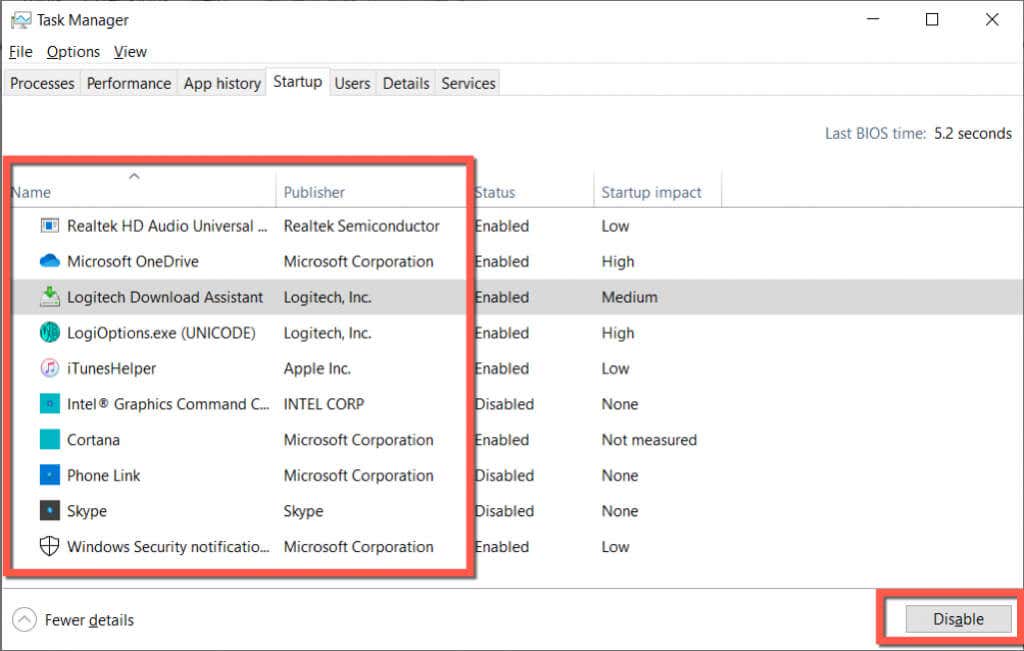
- Ka bax maamulaha Hawsha(Task Manager) iyo abka isku xidhka nidaamka(System Configuration) oo dib u bilaw kombayutarkaga.
Haddii ay taasi xalliso arrinta, dib u hawlgeli adeeg kasta iyo gelitaanka bilowga ilaa aad ka ogaato waxa ka horjoogsanaya ururinta Solitaire(Solitaire Collection) inuu shaqeeyo.
Ciyaar Marlabaad Microsoft Solitaire Collection(Play Microsoft Solitaire Collection Again)
Arrimaha Microsoft Solitaire Collection waa ay fududahay in la xalliyo, iyo waxa ay caadi ahaan qaadato waa dib u dajinta barnaamijka si loo dejiyo goobtiisa caadiga ah. Haddii kale, talooyinka kale waa hubaal.
Si kastaba ha ahaatee, fursada ka baxsan in arrimaha Ururinta Solitaire(Solitaire Collection) ay sii socoto, waxay u badan tahay inay wax ku leedahay akoon isticmaale Windows oo musuqmaasuq ah. (Windows)Abuur akoon cusub oo isticmaale Windows(Create a new Windows user account) oo haaji xogtaada iyo Koontada Microsoft(Microsoft Account) haddii taasi shaqeyso.
Related posts
Sida loo beddelo mawduuca kooxaha Microsoft Windows 11
Sida loo beddelo browserka caadiga ah ee Windows 11 - WebSetNet
Sida loogu beddelo koontada maxaliga ah ee Windows 11 mid ka mid ah Microsoft
Sida Loo Beddelo Dalka Gudaha Bakhaarka Microsoft Windows 11
Sida Loo Joojiyo Kooxaha Microsoft inay si toos ah ugu furmaan Windows 11
Sida looga saaro Koontada Microsoft Windows 11
Ka saar gelinta taariikhda isku xirka Desktop Fog ee gudaha Windows 11
Windows 11 Taariikhda Siideynta, Qiimaha, Shuruudaha Qalabka
Tifaftirayaasha Menu Context: Ku dar, Ka saar Shayada Menu ee ku jira Windows 11
Riix halkan si aad u geliso fariintaadii aqoonsiga ugu dambaysay Windows 11
Sida loo suurtageliyo ama loo joojiyo Heerka Dib-u-cusboonaynta Dynamic Refresh (DRR) gudaha Windows 11
Sidee buu u shaqeeyaa muujinta Qiimaynta Dib-u-cusboonaysiinta ee Windows 11
Sida loo awood ama u joojiyo Layouts Snap on Windows 11
Sida loo daro ama looga saaro galka Windows 10/11 Start Menu
Sida loo qariyo Calaamadaha ku yaal Taskbar Icons gudaha Windows 11
Sida app kasta loogu dhejiyo Taskbar gudaha Windows 11
Sida looga baxo xisaabta iimaylka ee app Mail gudaha Windows 11
Sida loo awoodo oo loo isticmaalo TPM Diagnostics Tool gudaha Windows 11
PC-gani ma shaqayn karo Windows 11 - hagaaji!
Sida loo beddelo cabbirka Taskbar ee Windows 11
